SP Flash orodje 5.17.12
Pametni telefon Flash Tool (SP Flash orodje) je pripomoček, zasnovan za bliskovne naprave, zgrajene na strojni platformi MediaTek (MTK) in za delovanje operacijskega sistema Android.
Skoraj vsak uporabnik naprav Android pozna besedo "firmware". Nekdo je kratek čas slišal o tem postopku v servisnem centru, nekdo je brati na internetu. Nekaj teh uporabnikov, ki so obvladali umetnost utripajočih pametnih telefonov in tabličnih računalnikov ter jih uspešno uporabili v praksi. Opozoriti je treba, da z visoko kakovostnim in zanesljivim orodjem - programi za strojno programsko opremo - ni tako težko naučiti, kako upravljati s katero koli Android-programsko opremo. Ena takšna rešitev je orodje SP Flash Tool.
Kombinacija strojne in programske opreme MediaTek in Android sta ena izmed najpogostejših rešitev na trgu pametnih telefonov, tabličnih računalnikov, set-top box-ov in mnogih drugih naprav, zato se v večini primerov uporablja aplikacijsko orodje SP Flash Tool, če je to potrebno za izvajanje strojne opreme MTK-naprave. Poleg tega je orodje SP Flash Tool v mnogih primerih neprimerljiva rešitev pri delu z napravami MTK.
Vsebina
Vdelana programska oprema naprave Android
Po zagonu SP Flash orodja aplikacija takoj zahteva nadaljevanje opravljanja glavne funkcije - prenos programske opreme v bliskovni pomnilnik naprave. To takoj označite z odprtim jezičkom »Prenos« .
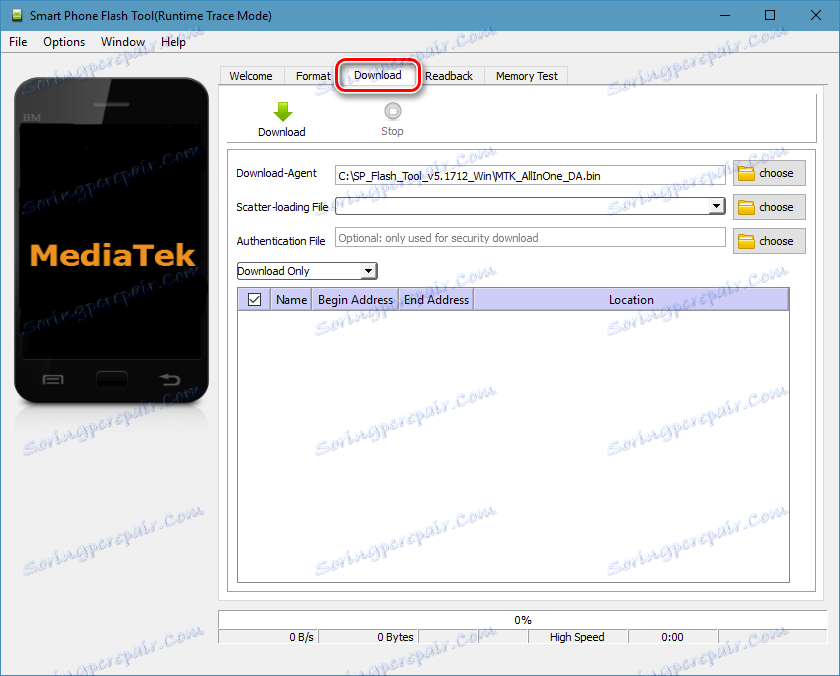
Postopek za vstavljanje naprave Android s pomočjo orodja Flash Flash je skoraj samodejen. Od uporabnika na splošno morate določiti pot do slikovnih datotek, ki bodo zapisane v vsakem delu pomnilnika naprave. Bliskovni pomnilnik naprave MTK je razdeljen na več blokovnih odsekov in zato, da ni treba ročno določiti, katere podatke in kateri del pomnilnika naj naredijo, vsaka programska oprema za orodje Flash Flash vsebuje datoteko za razprševanje - v bistvu opis vseh pomnilniških particij naprave razumljivo za obrazec programa. Dovolj je, da datoteko scatter (1) naložite iz mape, ki vsebuje vdelano programsko opremo, in potrebne programe samodejno distribuira program "na svojem mestu" (2).
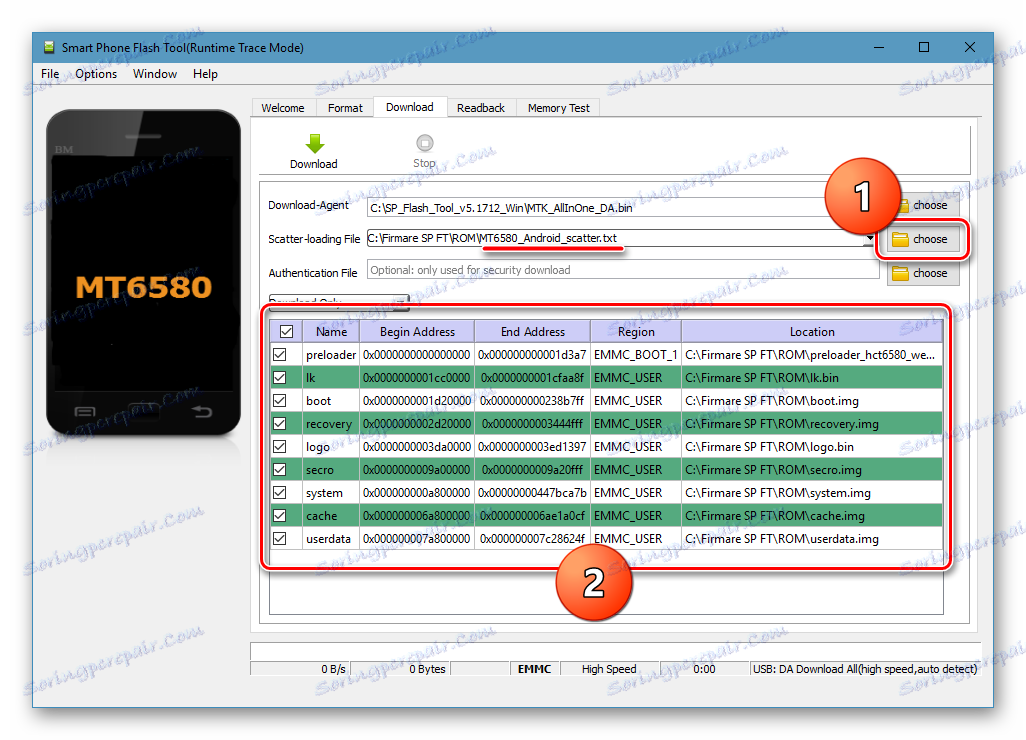
Pomembna komponenta glavnega okna Flashtool je velika slika pametnega telefona na levi strani. Po nalaganju razpršilne datoteke se napis " MTXXXX " pojavi na zaslonu tega pametnega telefona, kjer je XXXX digitalno kodiranje modela CPU naprave, za katero so prenesene datoteke vdelane programske opreme. Z drugimi besedami, program že pri prvih korakih daje uporabniku možnost, da preveri veljavnost naložene strojne programske opreme za določeno napravo. V večini primerov, če model procesorja, ki ga prikaže program, ne sovpada z dejansko platformo, ki jo je treba uporabiti za vdelano programsko opremo, je treba opustiti vdelano programsko opremo. Najverjetneje so bile prenesene nepravilne slikovne datoteke, nadaljnje manipulacije pa bodo privedle do napak v delovanju programa in morda bodo poškodovale napravo.
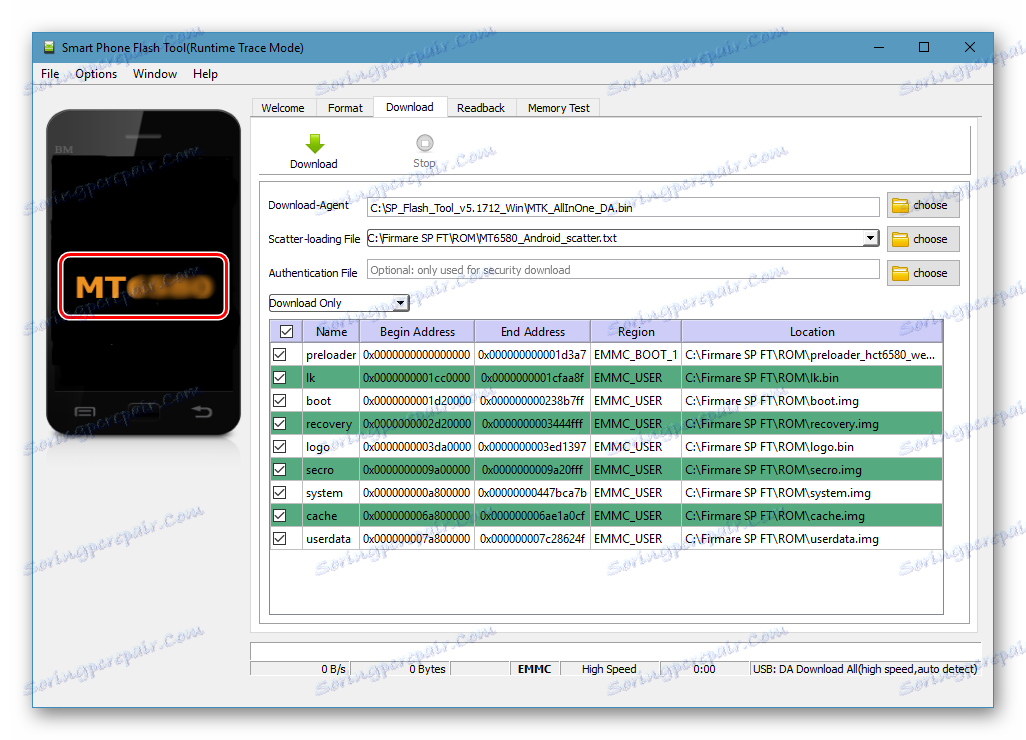
Poleg izbiranja datotek s slikami je uporabniku omogočeno, da izbere enega od načinov strojne programske opreme na spustnem seznamu.
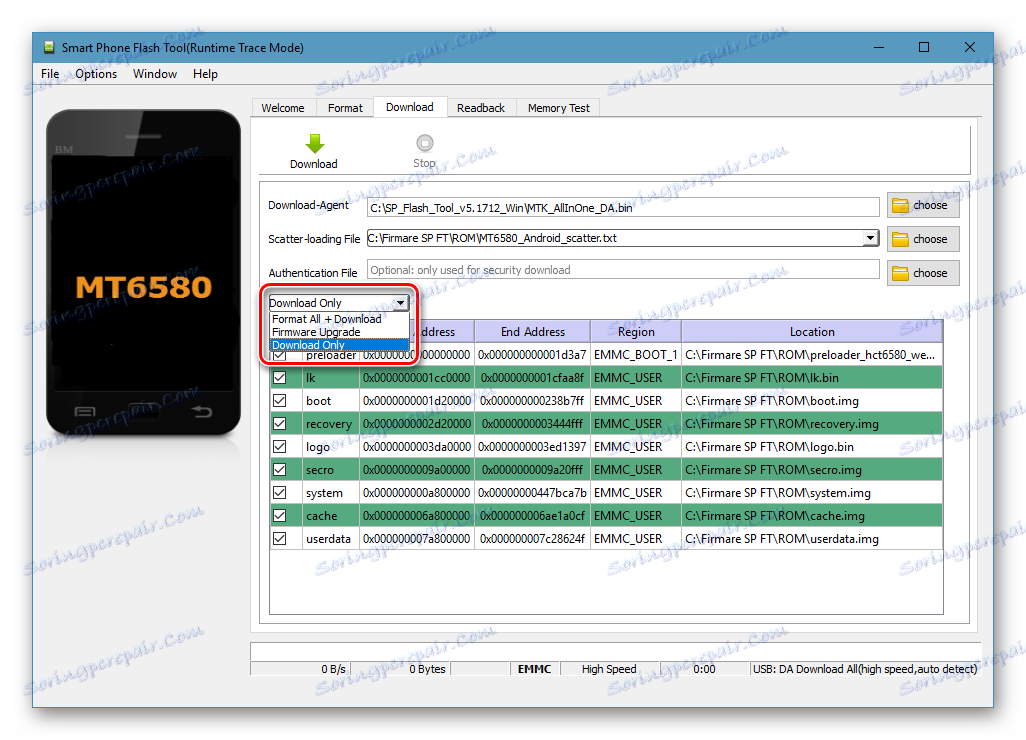
- "Prenos" - ta način predvideva možnost popolne ali delne particije vdelane programske opreme. Uporablja se v večini primerov.
- "Nadgradnja vdelane programske opreme" . Način prevzame le polno utripanje odsekov, ki so označeni v datoteki razpršilca.
- V načinu "Format All + Download" se celoten pomnilnik pomnilnika celotne naprave popolnoma izbriše iz vseh oblikovanja podatkov in po čiščenju - popolnem ali delnem snemanju particij. Ta način se uporablja samo, če obstajajo resni problemi z napravo ali če z vdelanim programom ni drugih uspehov v drugih načinih.
Po določitvi vseh parametrov je program pripravljen za snemanje particij naprave. Če želite Svetilko prenesti v stanje pripravljenosti, priključite napravo na gumb "Prenos" .

Varnostno kopiranje pomnilnika flash
Funkcija firmware v napravah je glavna stvar programa Flashtool, vendar je daleč ne edina. Manipulacije v pomnilniškem delu povzročijo izgubo vseh informacij, ki jih vsebujejo, tako da shranite pomembne uporabniške podatke, pa tudi tovarniške nastavitve ali popolno varnostno kopijo pomnilnika, boste morali varnostno kopirati napravo. V orodju SP Flash Tool je možnost, da ustvarite varnostno kopijo, na voljo, ko odprete zavihek "ReadBack" . Po vnosu potrebnih podatkov - lokacije prihodnje varnostne datoteke in določitve začetnega in končnega naslova pomnilniških blokov za varnostno kopiranje - se postopek začne s tipko »Read Back« .
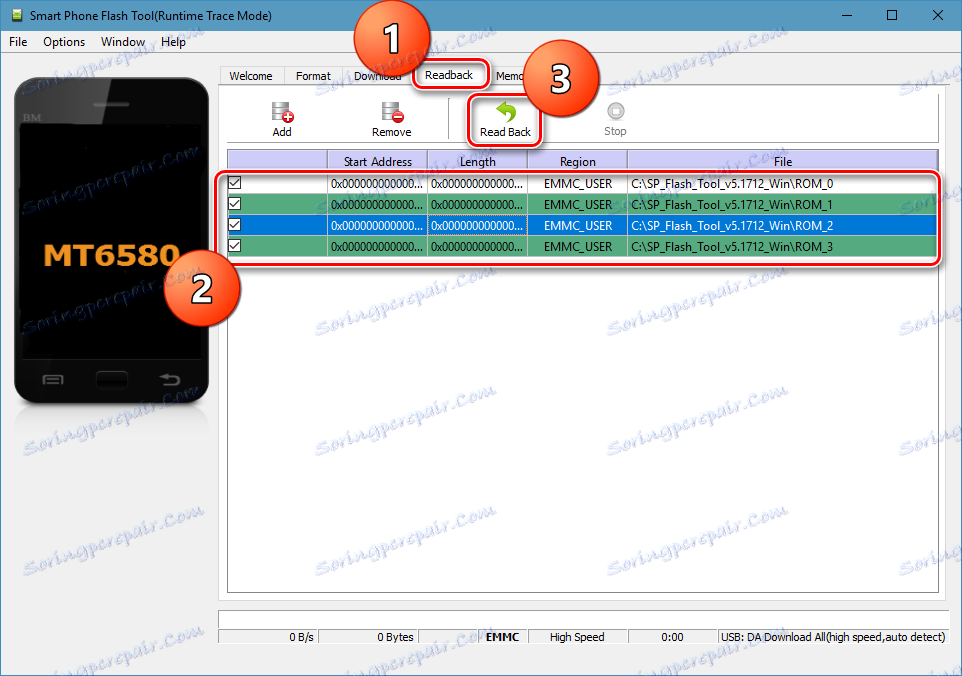
Formatiranje bliskovnega pomnilnika
Ker je njegov namen SP Flash Tool je pripomoček za uporabnost, razvijalci ne morejo pomagati pri dodajanju funkcije za oblikovanje bliskavice v njihovo rešitev. Ta postopek v nekaterih "težkih" primerih je potreben korak pred izvajanjem drugih operacij z napravo. Dostop do zmogljivosti za oblikovanje je na voljo, ko odprete kartico »Oblika «.
Ko izberete samodejno - "Auto Format Flash" ali ročno - način "Manual Format Flash" , se začne s pritiskom na gumb "Start" .
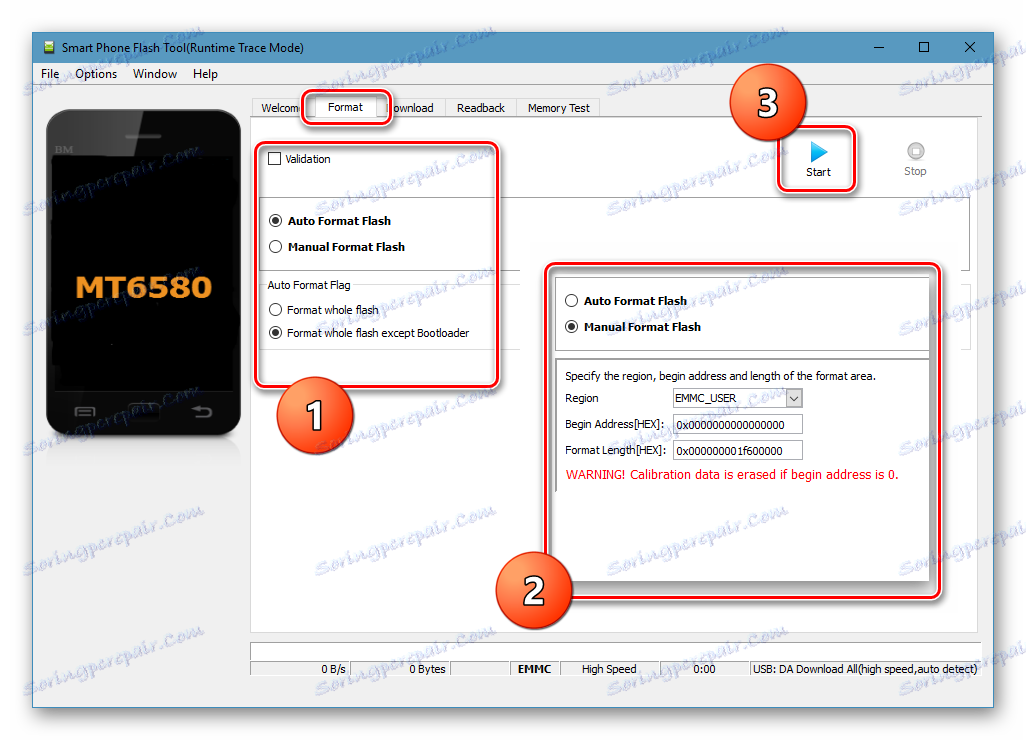
Polni test pomnilnika
Pomemben korak pri ugotavljanju težav s strojno opremo z napravami MTK je preizkušanje blokov flash pomnilnika. Flashstuhl kot polnopravno delovno orodje servisnega inženirja ponuja priložnost za tak postopek. Funkcija preskušanja pomnilnika z izbiro blokov, potrebnih za testiranje, je na voljo na kartici "Test za spomin" .
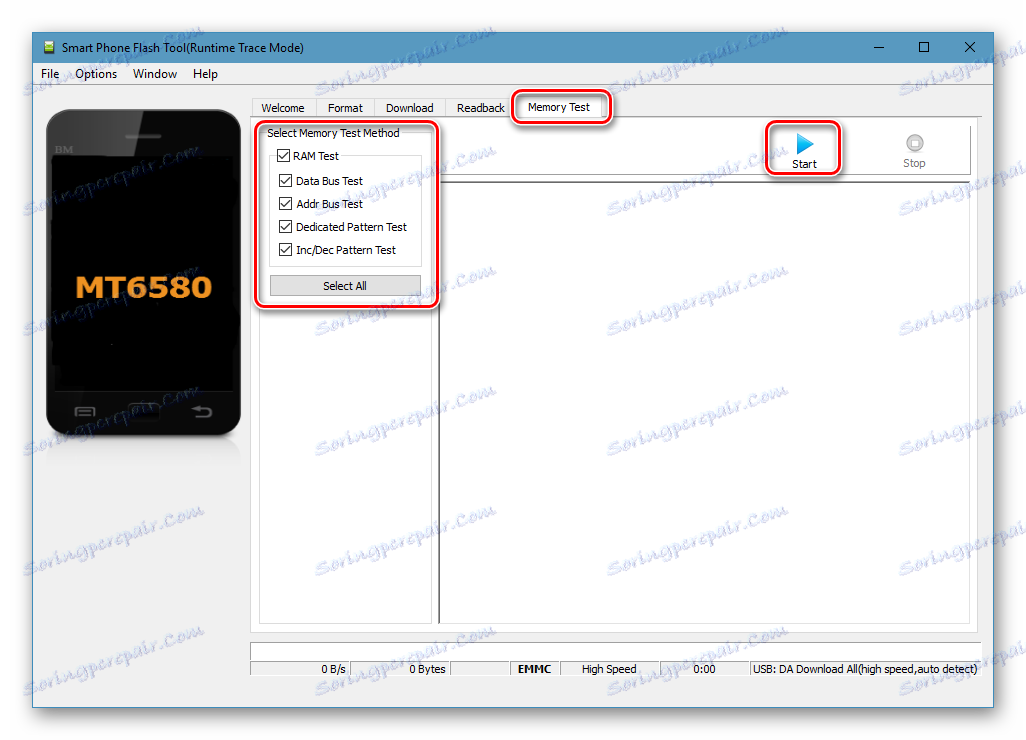
Sistem pomoči
Zadnji del, ki v programu ni obravnavan zgoraj, ki je uporabniku orodja SP Flash orodje na voljo, ko preklopite na zavihek "Dobrodošli", je neke vrste sistem pomoči, kjer so informacije o glavnih značilnostih in načinih delovanja pripomočka zelo površno predstavljene. 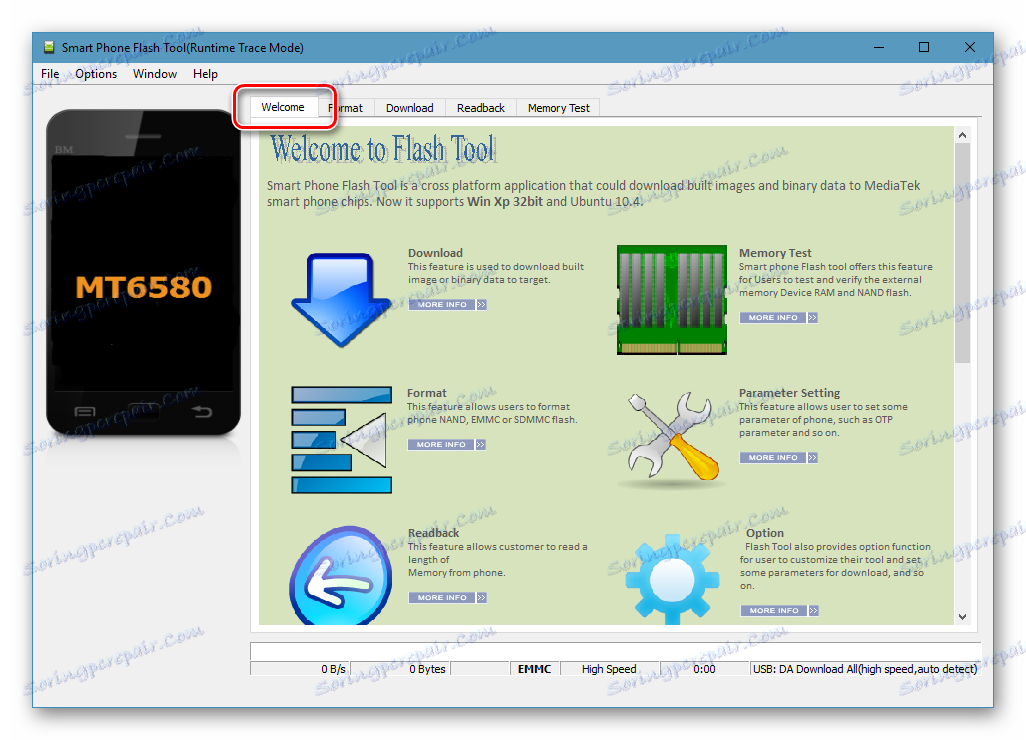
Vse informacije so predstavljene v angleščini, vendar jih sploh ne poznajo na srednji šoli, ni pa težko razumeti, poleg tega pa obstajajo slike, ki prikazujejo dejanja in njihove posledice.
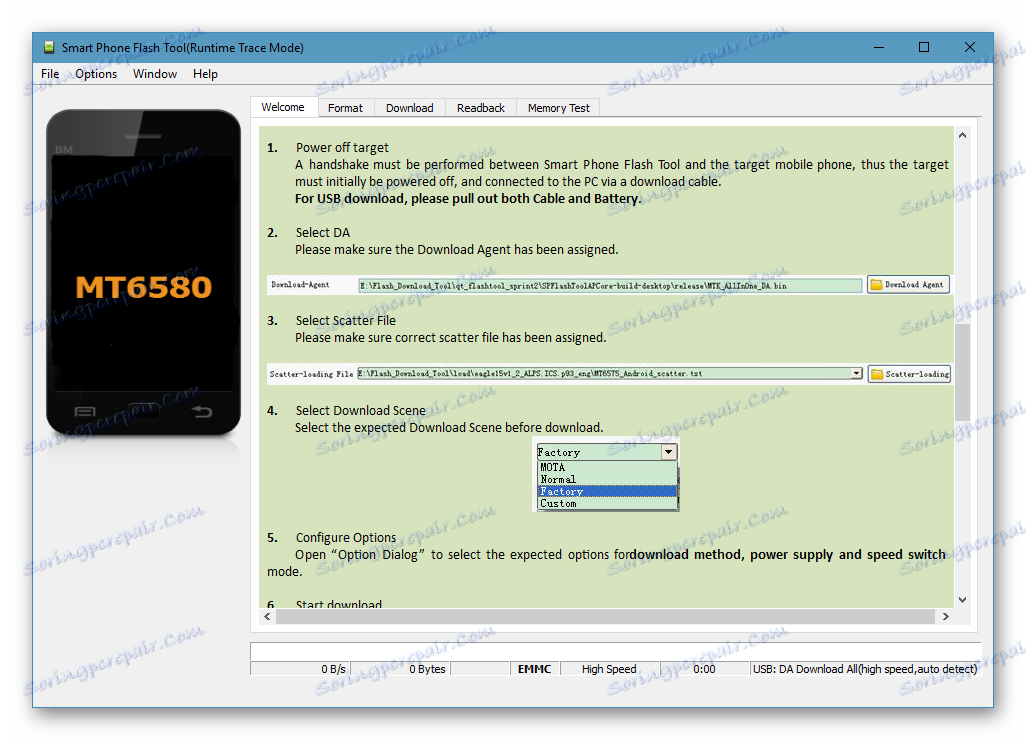
Nastavitve programa
Za zaključek je treba omeniti razdelek nastavitev SP Flash Tool. Klicanje okna z nastavitvami poteka v meniju »Možnosti« , ki vsebuje en element - »Možnost ...« . Seznam nastavitev, ki so na voljo za spreminjanje, je zelo skromen in v resnici njihove spremembe nimajo veliko opraviti z njo.
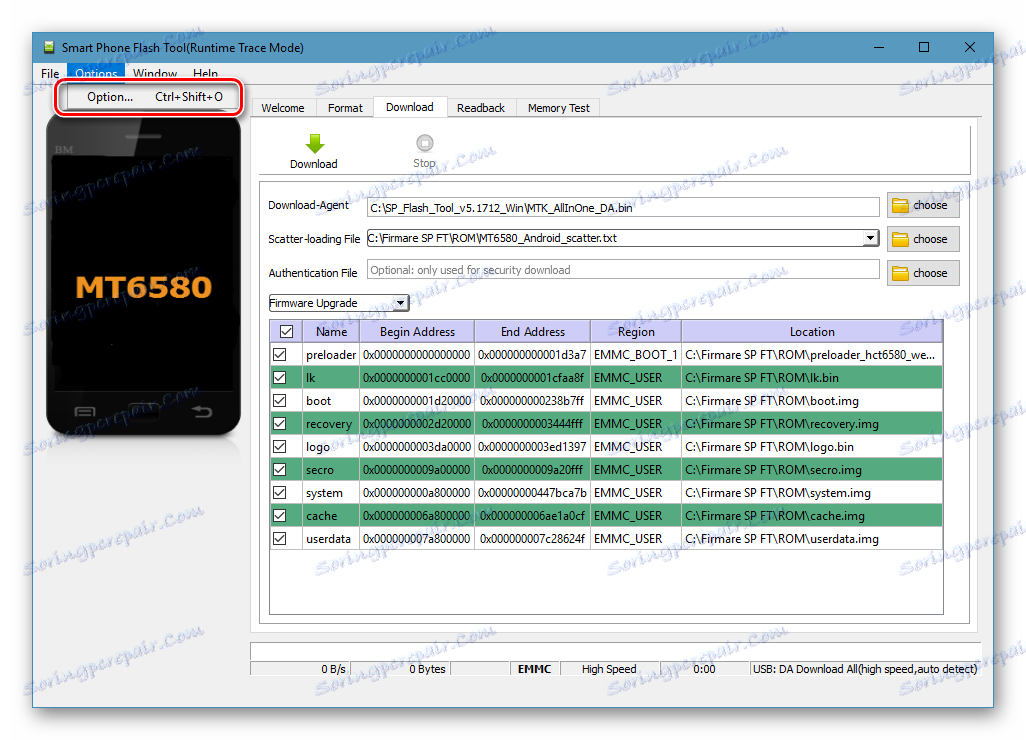
Edini deli okna "Možnost", ki so v praktičnem interesu, so "Povezava" in "Prenos" . Z uporabo elementa »Connection« so konfigurirani vmesniki strojne opreme računalnika, prek katerih je naprava povezana za različne operacije.
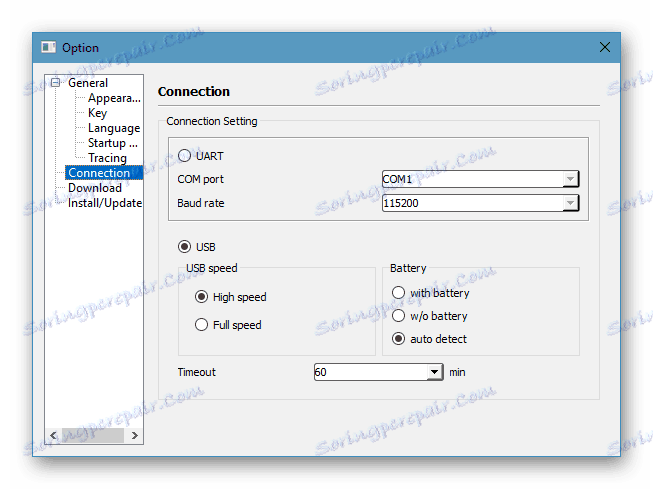
Oddelek »Prenos« vam omogoča, da programu poveste, da preveri, ali je slikovne datoteke, uporabljene za prenos na napravo, preverile njihovo celovitost. Ta manipulacija preprečuje nekatere napake v procesu strojne programske opreme.
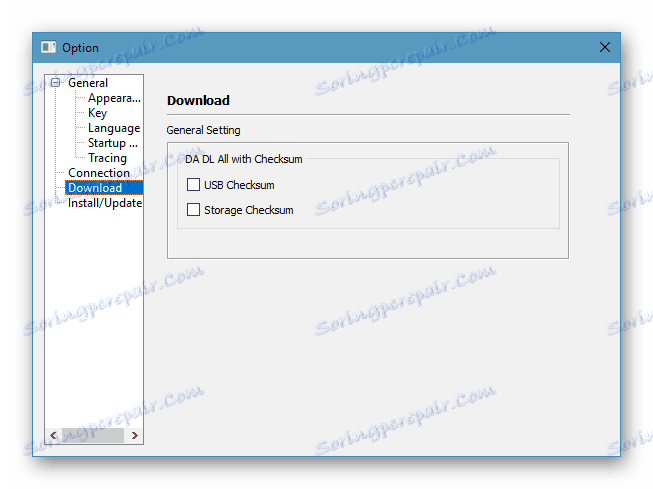
Na splošno lahko rečemo, da oddelek z nastavitvami ne dovoljuje resne spremembe v funkcionalnosti in v večini primerov uporabniki zapustijo vrednost svojih "privzetih" elementov.
Prednosti
- Program je brezplačen vsem uporabnikom (veliko podobnih storitvenih pripomočkov za druge platforme strojne opreme je "zaprlo" za običajne uporabnike s strani proizvajalca);
- Ne zahteva namestitve;
- Vmesnik ni preobremenjen z odvečnimi funkcijami;
- Deluje z ogromnim seznamom naprav Android;
- Vgrajena zaščita pred "grobimi" napakami uporabnika.
Slabosti
- Pomanjkanje ruskega v vmesniku;
- V odsotnosti ustrezne priprave naprav za manipulacijo in nepravilnih dejanj uporabnika utility lahko poškoduje strojno opremo strojne opreme in včasih nepovratno.
Prenesite SP Flash Tool brezplačno
Prenesite najnovejšo različico programa z uradne strani
Prenos trenutne različice orodja Flash Flash je na voljo tudi na: